Úvod
Otevřete své zařízení, přejdete do obchodu s aplikacemi a vyberete aplikaci ke stažení, ale nic se nestane. Při dalších pokusech se dostaví frustrace a přemýšlíte, proč nic nestahuje? Problémy se stahováním z obchodu s aplikacemi jsou běžné a mohou být způsobeny několika faktory. Zde prozkoumáme nejpravděpodobnější příčiny a poskytneme krok za krokem řešení, jak dostat své stahování zpět na správnou cestu.
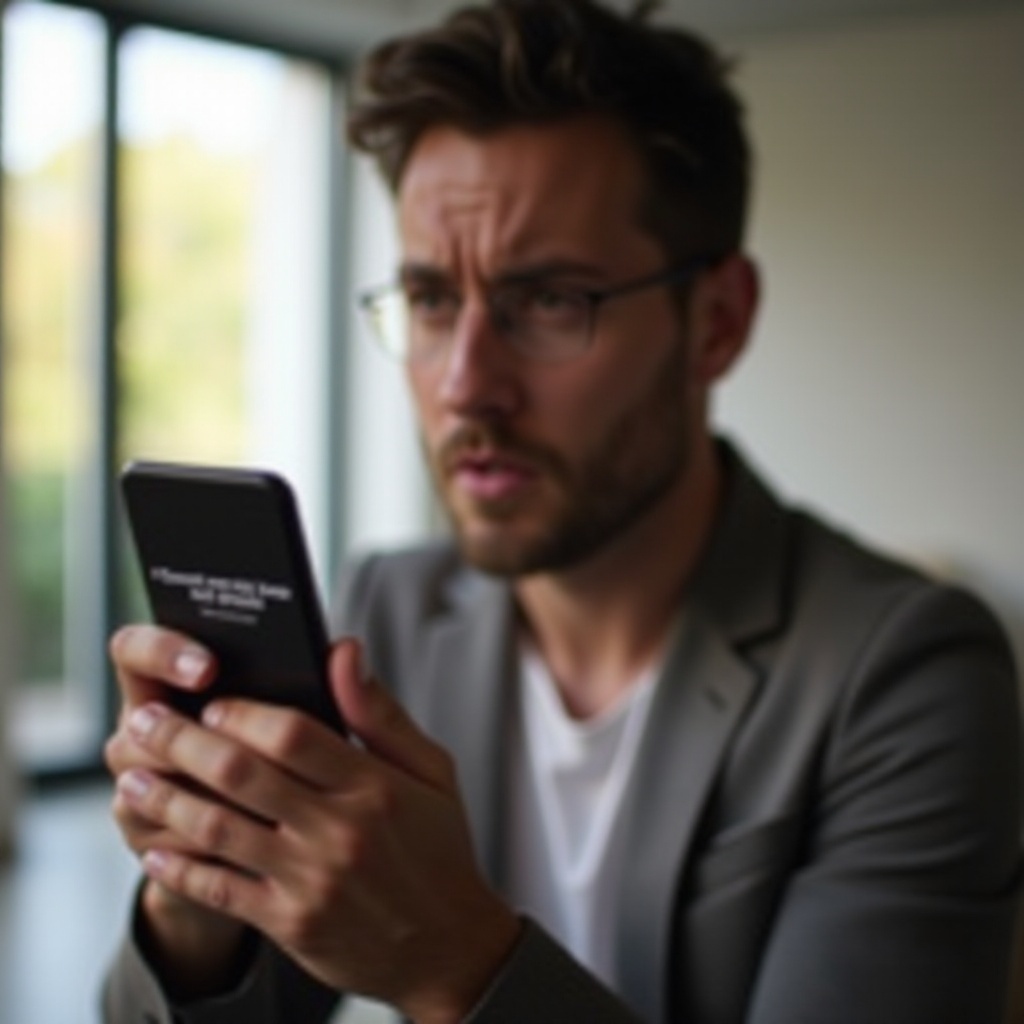
Běžné příčiny problémů se stahováním
Pochopení, proč vám obchod s aplikacemi neumožňuje nic stáhnout, začíná identifikací běžných příčin. Zde jsou některé typické důvody:
- Internetové připojení: Slabé nebo nestabilní internetové připojení může bránit stahování.
- Nedostatečná paměť: Vaše zařízení nemusí mít dostatek místa pro nové aplikace.
- Software halucina: Dočasné softwarové problémy mohou způsobovat problémy se stahováním.
- Neaktuální software: Provozování neaktuální verze operačního systému nebo obchodu s aplikacemi může způsobit problémy s kompatibilitou.
- Problémy s účtem: Problémy s vaším účtem obchodu s aplikacemi mohou také blokovat stahování.
Znát tyto běžné příčiny pomáhá zúžit proces odstraňování problémů a rychleji problém vyřešit.
Rychlá řešení, která zkusit jako první
Než se pustíte do pokročilejších řešení, začněte těmito rychlými opravami. Často vyřeší problém bez velkého úsilí:
- Zkontrolujte své internetové připojení:
- Ujistěte se, že jste připojeni k stabilní Wi-Fi nebo mobilní síti.
-
Zkuste vypnout a zapnout režim letadlo, abyste obnovili připojení.
-
Restartujte své zařízení:
- Restartování zařízení může vymazat dočasné závady.
-
Prostě vypněte napájení a pak znovu zapněte.
-
Vymažte mezipaměť obchodu (pro uživatele Androidu):
- Přejděte na Nastavení > Aplikace > Google Play Store > Úložiště.
-
Klikněte na ‘Vymazat mezipaměť’.
-
Zkontrolujte úložný prostor:
- Přejděte do Nastavení > Úložiště.
-
Pokud je vaše úložiště plné, smažte nepotřebné soubory nebo aplikace.
-
Aktualizujte svůj software:
- Zkontrolujte dostupné aktualizace operačního systému nebo obchodu.
- Nainstalujte dostupné aktualizace, abyste zajistili kompatibilitu.
Tyto kroky mohou rychle vyřešit mnoho běžných problémů se stahováním. Pokud problém přetrvává, může být čas se více ponořit do nastavení vašeho obchodu s aplikacemi a zařízení.

Pokročilé řešení problémů: obchod s aplikacemi a nastavení
Pokud rychlá řešení nefungovala, je možné, že budete potřebovat prozkoumat pokročilé možnosti odstraňování problémů v obchodě s aplikacemi a nastaveních zařízení:
- Odhlásit se a znovu přihlásit:
- Přejděte do nastavení účtu obchodu s aplikacemi.
-
Odhlaste se a pak se znovu přihlaste, aby se obnovilo připojení účtu.
-
Zkontrolujte nastavení data a času:
- Přejděte do Nastavení > Datum a čas.
-
Ujistěte se, že je zařízení nastaveno na správné datum a čas.
-
Resetujte nastavení sítě:
- Přejděte do Nastavení > Obecná správa > Reset > Resetovat nastavení sítě.
-
Tímto lze vyřešit problémy specifické pro připojení.
-
Přeinstalujte obchod s aplikacemi (pro uživatele Androidu):
- Přejděte do Nastavení > Aplikace > Google Play Store > Odinstalovat aktualizace.
-
Tímto se obchod s aplikacemi vrátí na tovární verzi, což může opravit závady.
-
Kontrola oprávnění:
- Ujistěte se, že obchod s aplikacemi má potřebná oprávnění.
- Přejděte do Nastavení > Aplikace > [Obchod s aplikacemi] > Oprávnění.
Důkladným sledováním těchto kroků můžete řešit hlubší problémy v nastavení obchodu s aplikacemi a zvýšit pravděpodobnost úspěšného stahování.
Řešení problémů s účty a platbami
Někdy je problém ve vašem účtu obchodu s aplikacemi nebo v platebních informacích. Zde je návod, jak je řešit:
- Ověřte platební informace:
- Ujistěte se, že vaše platební metoda je aktuální.
-
Přejděte do nastavení účtu a aktualizujte všechny vypršené nebo nesprávné informace.
-
Řešení problémů s účtem:
- Podívejte se na jakékoli oznámení týkající se vašeho účtu.
-
Vyřešte všechny hlášené problémy, například ověřovací problémy.
-
Přezkoumejte historii nákupů:
- Zkontrolujte neúplné transakce.
- Vyřešte všechny nevyřízené nákupy, které by mohly blokovat nové stahování.
Řešením těchto problémů s účtem a platbami můžete zajistit, že váš účet nezpůsobuje přerušování stahování.
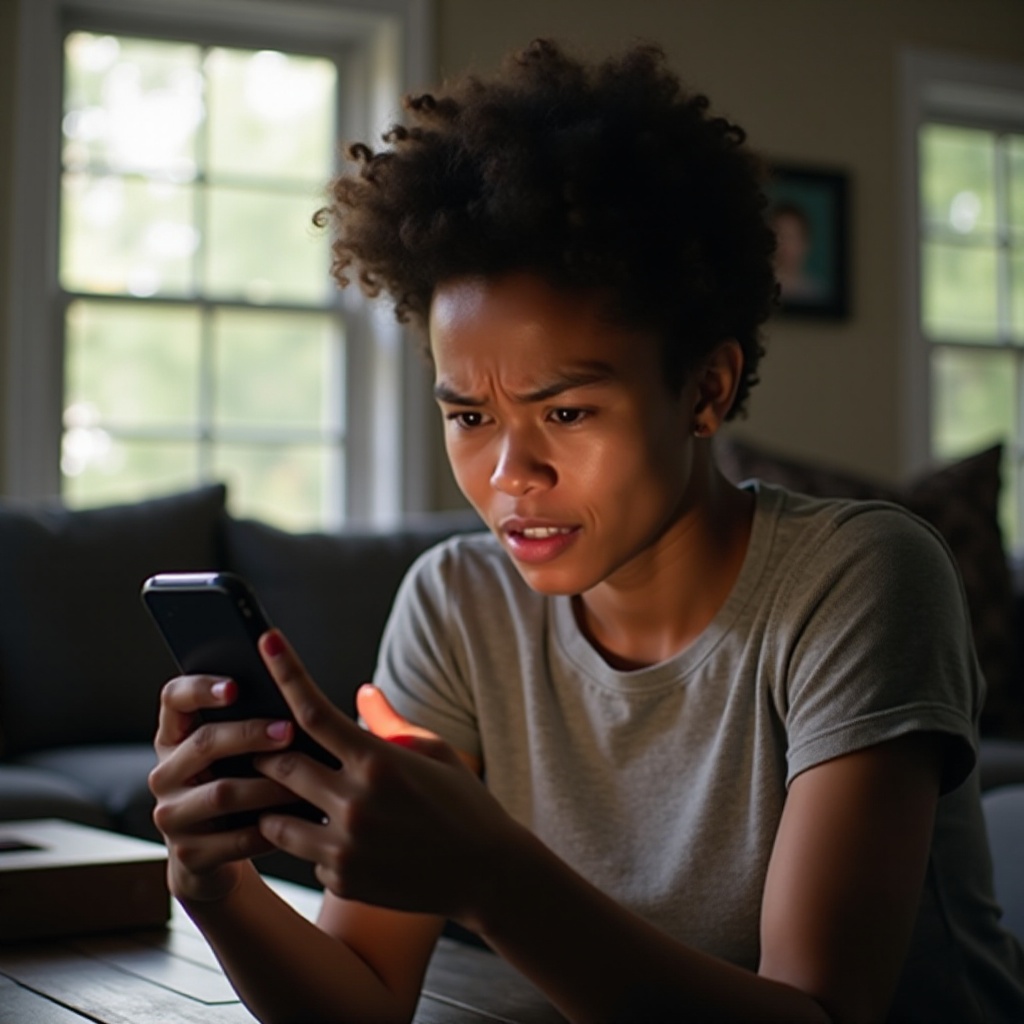
Kdy vyhledat odbornou pomoc
Pokud jste vyzkoušeli všechny předchozí kroky a stále nemůžete nic stáhnout z obchodu s aplikacemi, může být čas vyhledat odbornou pomoc:
- Kontaktujte podporu:
- Obraťte se na zákaznický servis obchodu s aplikacemi.
-
Poskytněte jim podrobné informace o problému.
-
Navštivte autorizované servisní středisko:
- Technik může provést důkladnější diagnostiku.
- Mohou řešit problémy s hardwarem nebo provádět pokročilé odstraňování problémů.
Odborná pomoc zajišťuje, že problémy mimo vaši kontrolu mohou být efektivně řešeny.
Závěr
Problémy se stahováním z obchodu s aplikacemi jsou časté, ale většinou řešitelné. Pochopením běžných příčin a vyzkoušením rychlých oprav a pokročilých kroků pro odstraňování problémů může většina uživatelů tyto problémy vyřešit sama. Vždy mějte své zařízení a obchod s aplikacemi aktualizované, udržujte spolehlivé internetové připojení a ujistěte se, že vaše účetní informace jsou aktuální. V případě pochybností je vždy k dispozici odborná pomoc.
Často kladené otázky
Proč mi obchod s aplikacemi neumožňuje stáhnout nic?
Váš obchod s aplikacemi vám možná neumožňuje nic stáhnout kvůli problémům jako nestabilní připojení k internetu, nedostatečné úložiště, softwarové závady, zastaralý software nebo problémy s účtem.
Jak opravím chybu stahování v obchodě s aplikacemi na mém telefonu?
Pro opravu chyby zkuste zkontrolovat připojení k internetu, restartovat zařízení, vymazat mezipaměť obchodu s aplikacemi, uvolnit úložiště a ujistit se, že váš software je aktuální.
Co bych měl dělat, když můj obchod s aplikacemi stále nefunguje po vyzkoušení všech oprav?
Pokud váš obchod s aplikacemi nefunguje ani po vyzkoušení všech oprav, kontaktujte zákaznickou podporu obchodu s aplikacemi nebo navštivte autorizované servisní středisko pro další asistenci.

